| 4.14. Μετασχηματισμός στρέβλωσης | ||
|---|---|---|

|
4. Εργαλεία μετασχηματισμού |  |
Ο μετασχηματισμός στρέβλωσης είναι ένα εργαλείο GEGL που μοιάζει με πινέλο που αντικαθιστά το παλιό φίλτρο iWarp και δουλεύει απευθείας στην εικόνα, σε αληθινά πράγματα αντί για ένα μικροσκοπικό παράθυρο προεπισκόπησης. Μπορείτε να χρησιμοποιήσετε μια κατάσταση σβησίματος για να αφαιρέσετε μερικώς μια στρέβλωση που εφαρμόσατε. Έχετε διαθέσιμες επιλογές για προσαρμογή ισχύος και μεγέθους της στρέβλωσης.
Υπάρχουν διαφορετικές δυνατότητες για να ενεργοποιήσετε το εργαλείο:
από το μενού εικόνας: → → ,
πατώντας στο εικονίδιο του εργαλείου στην εργαλειοθήκη: ![]() ,
,
ή πατώντας τη συντόμευση πληκτρολογίου W.
Οι διαθέσιμες επιλογές εργαλείου μπορούν να προσπελαστούν διπλοπατώντας το εικονίδιο εργαλείου μετασχηματισμού στρέβλωσης στην εργαλειοθήκη.
![]()
![[Σημείωση]](images/note.png)
|
Σημείωση |
|---|---|
|
Μια μέθοδος παρεμβολής χρησιμοποιείται κατά τη στρέβλωση. Δείτε Παρεμβολή για περιγραφή αυτών των μεθόδων. |
«Μετακίνηση εικονοστοιχείων» είναι το πρώτο στοιχείο ενός πτυσσόμενου καταλόγου που περιέχει διάφορες μεθόδους στρέβλωσης:
Η Μετακίνηση εικονοστοιχείων είναι η προεπιλεγμένη μέθοδος.
Αύξηση
Συρρίκνωση
Σχήμα 14.166. Παράδειγμα συρρίκνωσης
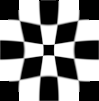
Πατώντας 5 φορές στο κέντρο της εικόνας με μέγεθος πινέλου = μέγεθος εικόνας.
Στροβιλισμός δεξιόστροφα/αριστερόστροφα
Σχήμα 14.167. Παράδειγμα στροβιλισμού
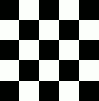
Δεξιόστροφος στροβιλισμός ολόκληρης της εικόνας (μέγεθος πινέλου = μέγεθος εικόνας) με κυκλική κίνηση του πινέλου.
Μέγεθος: το μέγεθος του πινέλου αυξάνεται.
Σκληρότητα: ΝΑΓΙΝΕΙ (εργασία σε εξέλιξη).
Ισχύς: ορίζει τη μετατόπιση των εικονοστοιχείων κατά τη στρέβλωση. Το μέγιστο της μετατόπισης είναι η διάμετρος του πινέλου.
Απόσταση: ΝΑΓΙΝΕΙ (εργασία σε εξέλιξη)
«Άβυσσος» είναι όρος που χρησιμοποιείται από τους προγραμματιστές του GIMP για «δεδομένα εκτός της μνήμης εισόδου». Το εργαλείο παραμόρφωσης μετακινεί εικονοστοιχεία από ένα σημείο σε ένα άλλο. Μερικά εικονοστοιχεία μπορεί να έρχονται έξω από τα όρια της στρώσης. Αυτά τα εικονοστοιχεία δεν υπάρχουν στην πραγματικότητα πουθενά και συνεπώς δεν έχουν συνδεμένο χρώμα· όμως, κάποιο χρώμα πρέπει να αποδοθεί σε αυτά.
Η «πολιτική αβύσσου» έχει έναν πτυσσόμενο κατάλογο που σας επιτρέπει να γεμίσετε κενές περιοχές με διάφορους τρόπους:
Κανένας: αυτή είναι η προεπιλεγμένη επιλογή. Οι κενές περιοχές είναι διαφανείς. Μια στρώση άλφα είναι απαραίτητη για αυτήν την επιλογή.
Μέγγενη: κάθε άκρο της μετασχηματισμένης στρώσης απλώνεται απεριόριστα, έτσι, παραδείγματος χάρη, ένα εικονοστοιχείο στα αριστερά του ορίου στρώσης έχει το ίδιο χρώμα με το πιο αριστερό εικονοστοιχείο της στρώσης με την ίδια συντεταγμένη y. Ένας εναλλακτικός τρόπος για να το σκεφτείτε είναι ότι κάθε εικονοστοιχείο εκτός του ορίου στρώσης έχει το ίδιο χρώμα με το πιο κοντινό εικονοστοιχείο μέσα στο όριο της στρώσης.
Βρόχος: η μετασχηματισμένη στρώση επαναλαμβάνει τον εαυτό της προς όλες τις κατευθύνσεις, έτσι ώστε, παραδείγματος χάρη, εάν πέσει εκτός το δεξιό άκρο της στρώσης ξαναγυρίζει στο αριστερό άκρο.
Μαύρο, λευκό>: αυτές οι επιλογές είναι παρόμοιες με το "κανένα", αλλά χρησιμοποιούν μαύρο και άσπρο για τα εικονοστοιχεία εκτός ορίων, αντί για διαφάνεια.
«Προεπισκόπηση» είναι το παράθυρο της εικόνας, όπου δουλεύετε, πριν να πατήξσετε το πλήκτρο Enter για να επικυρώσετε τον μετασχηματισμό. Με αυτήν την επιλογή σημειωμένη, η προεπισκόπηση είναι πιο ακριβής, αλλά πιο αργή.
ΝΑΓΙΝΕΙ (εργασία σε εξέλιξη)
Αυτή η επιλογή σας επιτρέπει να δημιουργήσετε αρκετές ενδιάμεσες εικόνες μεταξύ της αρχικής εικόνας και της τελικής παραμόρφωσης της εικόνας.
Πλαίσια: για να ορίσετε τον αριθμό των πλαισίων (καρέ) σε αυτά τα κινούμενα σχέδια.
Πλήκτρο : για να δημιουργήσετε τα κινούμενα σχέδια. Δημιουργείται ένα νέο παράθυρο εικόνας. Εξάγετέ το ως εικόνα GIF, σημειώνοντας την επιλογή Ως κινούμενα σχέδια στον διάλογο εξαγωγής.